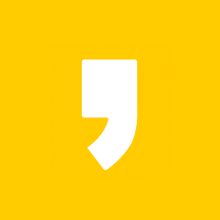아무리 생각해도 참 좋아진 세상이 아닌가 하는 생각을 해보네요. 제가 학교를 다니던 시절만 해도 공부를 할 수 있는 유일한 장소는 학교였었죠. 하지만 요즈음은 꼭 학교가 아니라 하더라도 집에서도 얼마든지 공부를 할 수 있는 여건이 되었다고 할 수가 있겠는데요.
그 여건이 되는 한가지가 바로 이학습터 바로가기와 같은 서비스가 아닌가 하는 생각을 해봅니다. 간단하게 이야기를 해서 온라인 학습 서비스라고 할 수가 있겠는데요. 집에서 온라인을 통해서 수업을 듣고 공부를 하고자 하시는 분들이라면 지금 바로 수업 들어보시면 되지 않을까 생각이 됩니다. 관련 정보 아래쪽에 정리해두었으니 지금 바로 확인해주시면 되지 않을까 하는군요.
앞에서도 이야기를 했지만 온라인을 통해서 지원이 되는 학습 서비스라고 할 수가 있겠습니다. 즉 온라인을 통해서 수업을 듣기 위해서 가장 먼저 해야하는건 바로 이학습터로 이동을 하시는 것이죠. 마치 수업을 듣기 위해서 학교로 가는 것과 비슷한게 아닌가 하는 생각을 해보네요. 아무튼 <cls.edunet.net>로 이동을 해주시면 되겠습니다.
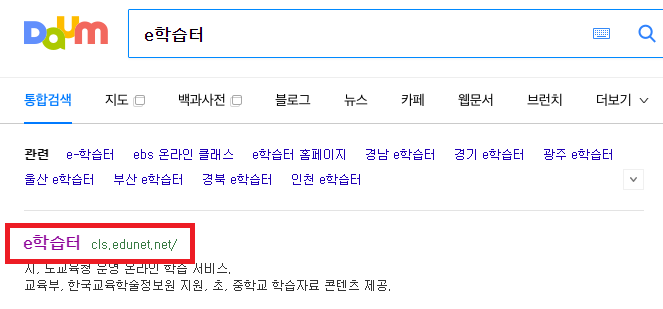
앞에서 알려드린 주소를 직접 타이핑 하셔서 이동을 하셔도 되겠고 혹은 저처럼 여러분들이 주로 활용을 하시는 포털사이트를 이용하셔서 이동을 해주시면 되겠습니다. 어떠한 방법으로 이동을 하시건 아무튼 우리가 보게 되는 화면은 이런 화면이라고 할 수가 있겠는데요. 여러분들도 똑같이 보고 있으시죠?

아무튼 바로 위에서 보여드리는 것과 같은 화면을 보고 있으시다면 가장 먼저 하셔야 하는 것은 여러분들이 다니고 있는 학교의 지역을 선택하는 일이라고 할 수가 있겠습니다.
다들 선택을 하셨나요? 저는 가장 첫번째에 있는 서울지역을 한번 선택해볼까 하는데요. 앞에서 이야기를 한것처럼 여러분들은 여러분들이 거주하고 있는 혹은 다니고 있는 학교가 있는 지역을 선택해주시면 되겠습니다.

각각의 지역을 선택해주시게 되면 위에서 보시는 것처럼 학습 컨텐츠가 있는 여러분들이 선택을 한 지역의 이학습터 페이지로 이동을 하시게 되겠는데요. 당연한 이야기가 되겠습니다만 이학습터를 이용해서 학습을 하고자 하는 경우 로그인을 하는 과정이 필수적이라고 할 수가 있겠습니다.
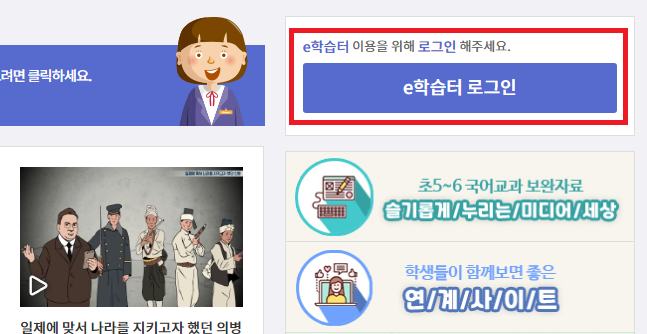

로그인을 할 수 없는 상황이라면 달리 이야기를 해서 아직 아이디가 없다 하시는 분들이라면 아이디부터 하나 생성을 해주셔야 하겠는데요. 이학습터의 어떠한 메뉴가 되었건 기본적으로 로그인을 해야만 사용을 하는 것이 가능하다는 점 알아두셔야 하겠습니다. 아이디를 만드셨다면 로그인을 하신 다음 학습을 진행해주시면 되겠는데요. 혹시나 처음이라서 나는 잘 모르겠다 하시는 분들이라면 사용법 바로 확인을 해주시면 되겠습니다.
이학습터의 메인화면을 다시 한번 주목해주시면 되겠습니다. 여러분들이 로그인을 한 공간 아래쪽에 보시면 e학습터 사용자 매뉴얼 안내라고 되어있는 메뉴를 확인해보실 수가 있으실텐데요. 혹시 몰라서 좀 더 알아보기 쉽도록 표시를 해두었는데요.

제가 표시를 해둔 메뉴로 이동을 하시게 되면 어떻게 이용을 하는지 모든 내용에 관해서 설명을 해둔 설명서 파일을 확인해보실 수가 있겠습니다. 이학습터를 처음 이용하시는 분들이라면 본격적인 사용 이전에 설명서 참고를 해보시는 것도 원활한 학습에 있어서 많은 도움이 될 수 있지 않을까 하는 생각을 해보는데요.

그리고 한가지 팁도 전달을 좀 해드리고자 합니다. 다들 잘 아시겠지만 한번만 방문하고 끝나는게 아니라 학습을 위해서 매번 방문을 해야하는 곳이라고 할 수가 있겠는데요. 그래서 알아두시면 좋을만한 팁 한가지 바로 이학습터 바로가기를 생성하는 방법이라고 할 수가 있겠습니다. 요즈음 많이들 활용하시는 크롬 브라우저를 기준으로 하여 설명을 좀 해드릴까 하는데요. 우선은 이학습터 홈페이지부터 띄워놓으시면 되겠습니다.
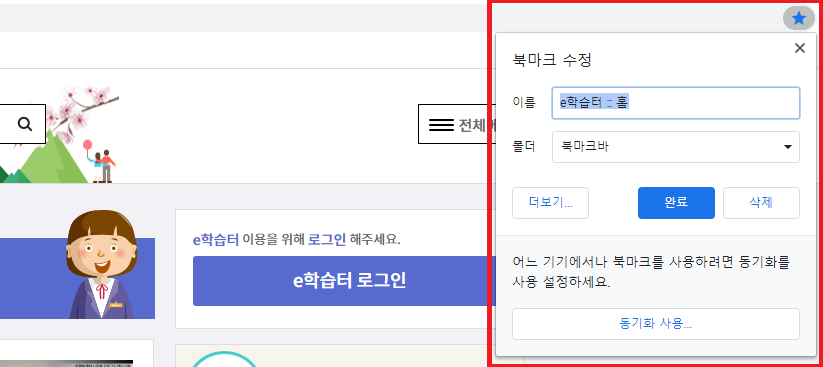
주소창의 가장 우측에 보시면 별표 아이콘 하나가 있는 것을 확인해보실 수가 있으실텐데요. 이 별표 아이콘이 바로가기를 생성하는 버튼이 되겠습니다. 별포 아이콘을 눌러주신 다음 창 하나가 나오게 되면 완료 버튼을 눌러주시면 되겠는데요. 완료 버튼 눌러주시고 나면 주소창 바로 아래쪽에 이학습터 바로가기 버튼이 생성이 된 것을 확인해보실 수가 있겠습니다.

이제 인터넷을 실행해주신 다음 새롭게 생성이 된 버튼만 눌러주시게 되면 바로 이학습터로 이동을 하시는 것이 가능하게 되겠습니다. 사소한 인터넷의 설정이기는 하지만 그래도 이런 팁 알아두시면 좀 더 편리하게 인터넷 이용하시는데 있어서 많은 도움이 될 수 있지 않을까 하는 생각을 해보는데요. 아무튼 공부하는데 있어서 장소가 무슨 상관이 있겠습니까? 집에서라도 모두들 열심히 공부하시고 건강관리도 잘 하시고 행복한 일 가득한 하루 되시길 바라겠습니다. 저는 다음에 또 인사드릴 수 있도록 할게요. 감사합니다.